数据可视化大屏是什么?
数据可视化大屏是一种将大量数据以图形、图表、地图等直观形式展示在大屏幕上。它通常被应用于企业的监控中心、会议室、展厅等场所,用于实时展示企业的关键业务指标、运营数据、市场趋势等信息。
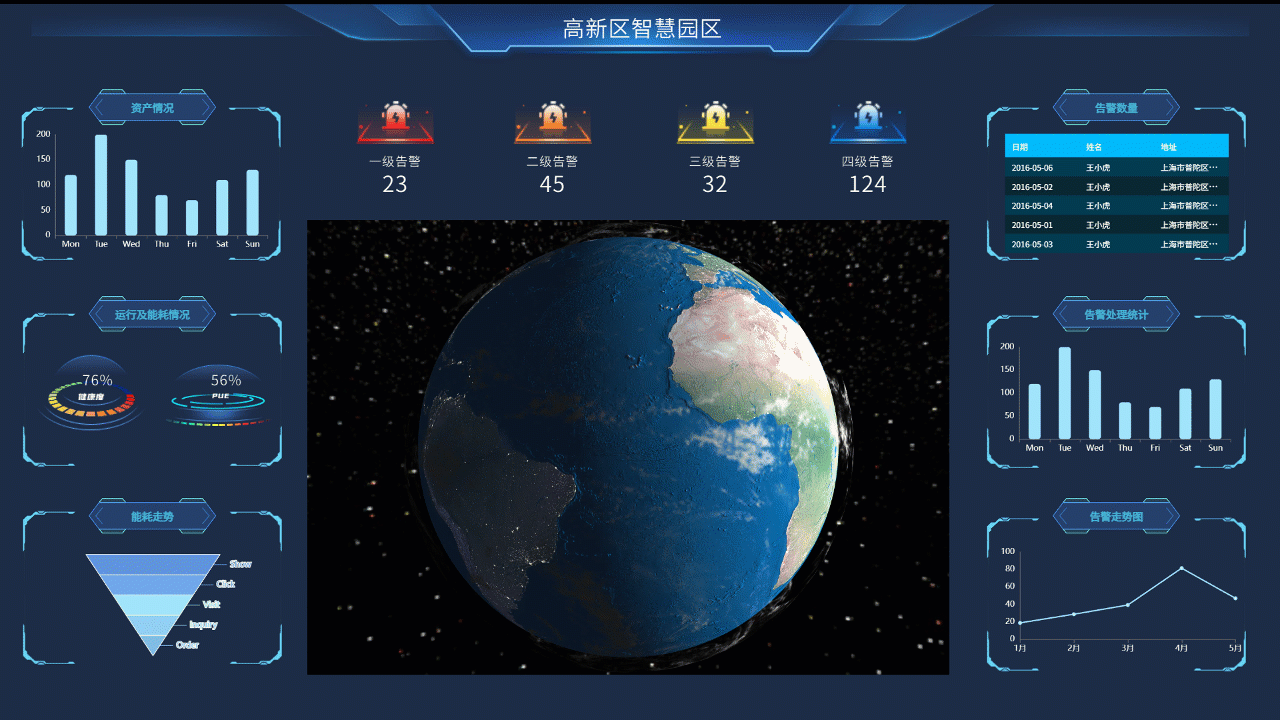
今天给大家分享用JVS-智能BI如何制作炫酷的数据大屏,建议收藏。
此处省去数据上传和数据加工的步骤......
数字大屏设计
设计布局——大屏设计器
根据业务需求,设计出符合企业风格的数据大屏布局。这包括选择合适的图表类型、颜色搭配、字体大小等。
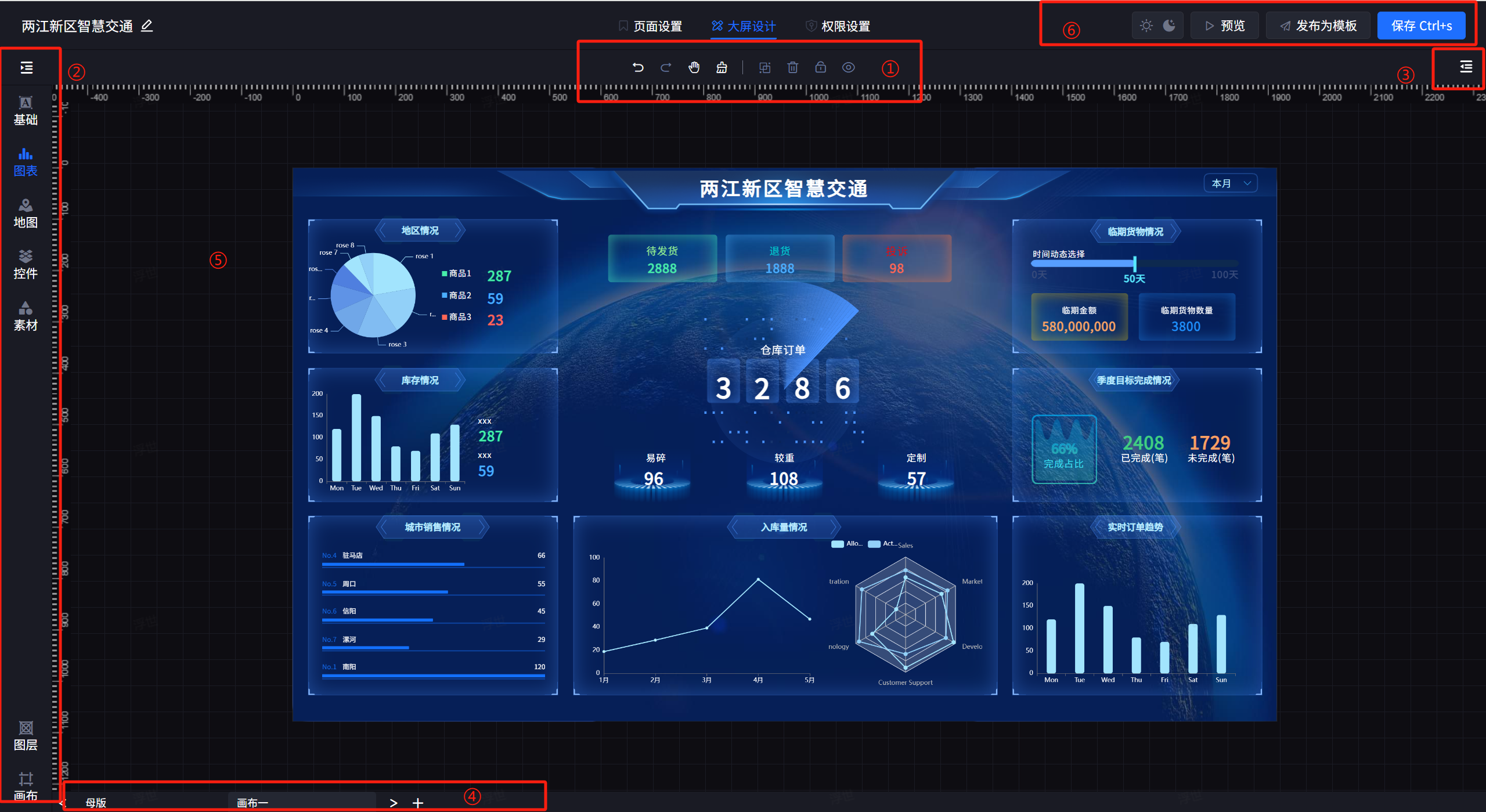
①:便捷的操作按钮,包括 重复、撤销重复、拖动画布、清除、删除、锁定预览等操作按钮
②:组件配置面板,点击“展开”按钮,将弹出配置界面
③:属性配置面板,点击“展开”按钮,将弹出面板配置界面
④:状态切换栏,其中包括“母版”、“页面平铺”、“新增页面”操作
⑤:页面设计画布区域
⑥:页面操作配置,包括“明亮/暗光”切换,“预览”、“发布为模板”和保存按钮
| 明亮模式
|
| 暗光模式
|
提供多种图表、地图、控件、形状图形、素材库等可视化组件,满足企业不同的数据展示需求

支持实时数据接入和更新,确保数据大屏展示的始终是最新数据。

交互式设计,用户可以通过简单的拖拽和配置,快速搭建出符合自己需求的数据大屏。
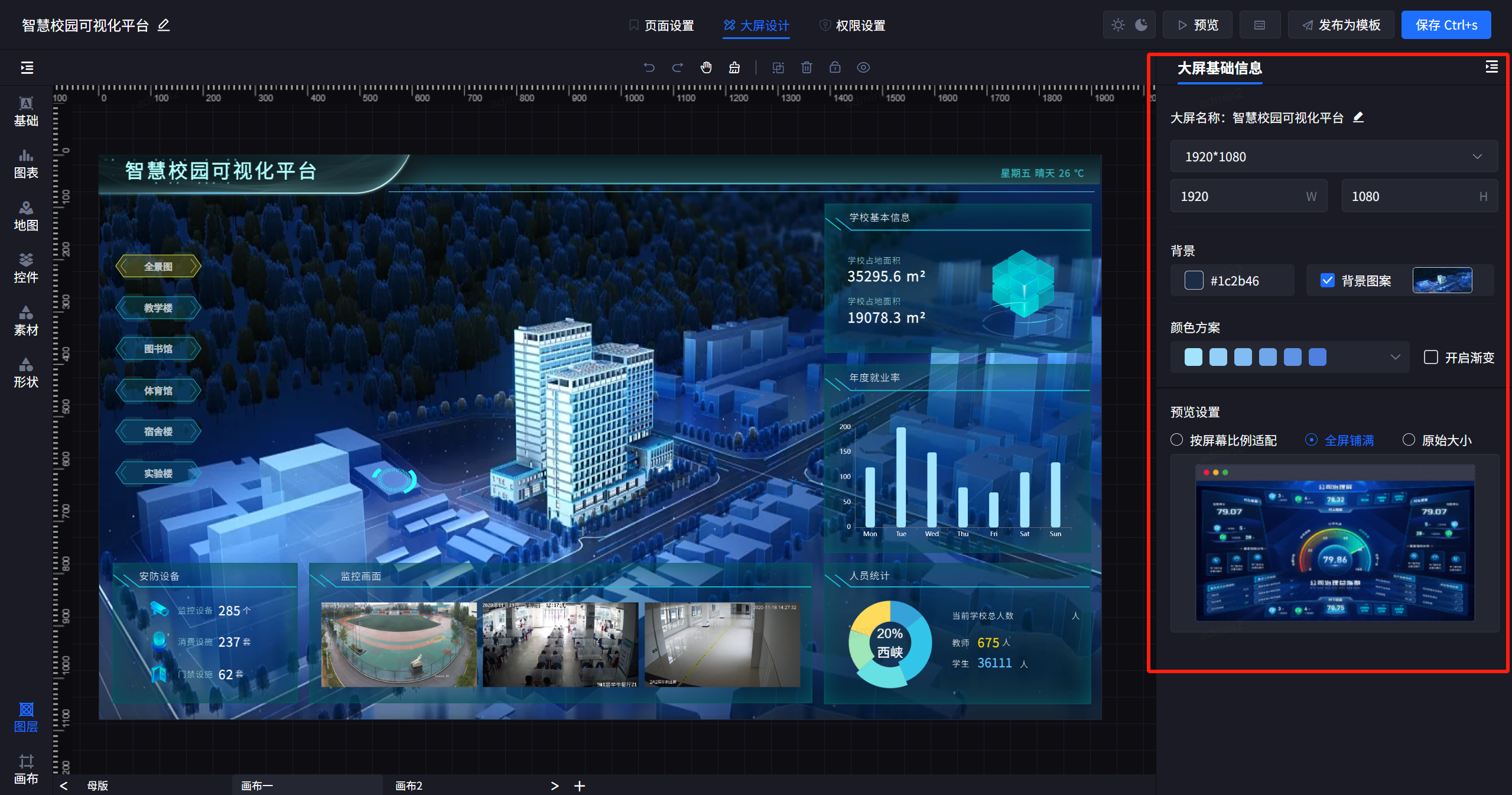
画布
大屏配置的界面是可以包含多个页面的,类似于PPT的母版,多个“画布”之间是可以通过模板进行控制相同的内容,每个页面是可以有多个组件组成,每个组件是按照图层重叠的方式进行构建。

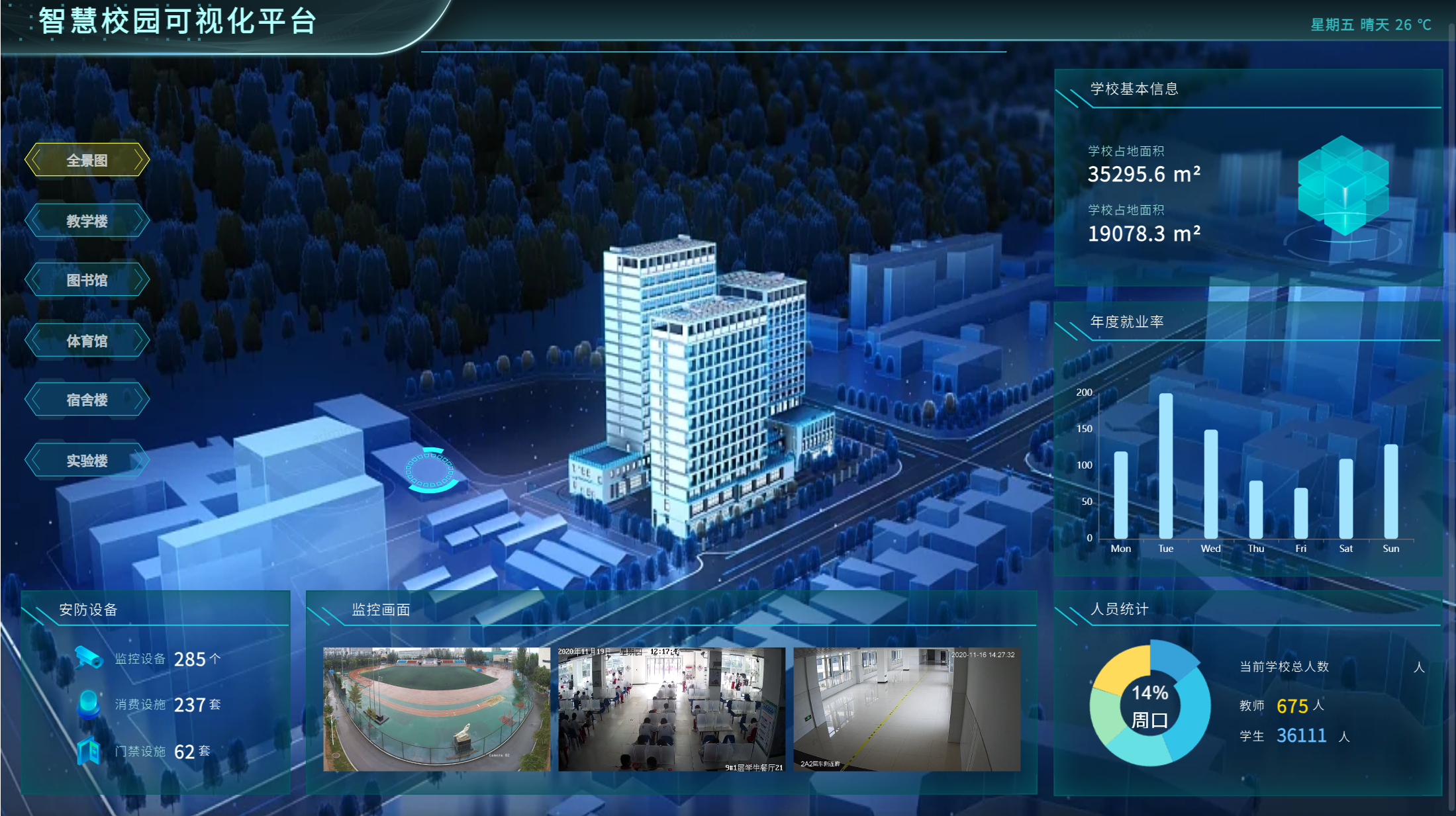
数字大屏使用场景
商业展示
- 企业形象宣传:通过高清大屏展示企业文化、产品特色及优势,提升品牌形象。
- 产品推广:动态展示产品功能、使用场景及客户评价,吸引顾客注意力,提高销售转化率。
- 会议活动:在大型会议、展览或活动中,作为信息展示和互动的中心平台,增强现场氛围。
展览展示
- 博物馆、科技馆:用于历史文物、科技成就的数字化重现,提升观众的参观体验。
- 艺术馆:展示艺术作品,结合AR/XR技术,让观众沉浸在艺术的世界中。
教育领域
- 学校教学:展示教学内容、学生作品及互动教学,提高学生的学习兴趣和参与度。
- 远程教育:作为在线课程的直播与互动平台,实现师生之间的实时交流。
公共服务
- 政务服务大厅:提供智能推送服务入口,完成业务咨询、资讯推送、服务引导等功能。
- 城市智能运营中心:用于日常监测、分析判断、应急指挥等,提升城市管理效率。
娱乐休闲
- 商场、机场:作为广告发布和互动娱乐的平台,提升顾客体验,增加商业价值。
- 体育场馆:展示赛事信息、运动员风采及观众互动内容,增强现场氛围。
适用特点
数字化大屏之所以能够在多个领域得到广泛应用,主要得益于其以下几个显著特点:
- 高清晰度显示:数字化大屏采用高分辨率显示技术,色彩还原度高,画面清晰细腻,为观众带来高品质的视觉体验。
- 内容丰富多样:支持文字、图片、视频、动画等多种形式的内容展示,通过特效和动画效果增强视觉效果,使展示更加生动、形象。
- 交互性强:可与观众进行互动,如触摸屏幕操作、参与互动游戏等,增强观众的参与感和体验感。结合AI数字人技术,还能实现更加智能化的交互体验。
- 信息量大:能够同时展示大量信息,如数据、图表等,帮助观众在短时间内快速了解和掌握所需内容。
- 灵活多变:可根据不同的展示需求进行定制化设计,调整显示内容、布局、颜色等,使展示更加符合主题和风格。同时,支持多数据源集成和数据自动刷新,确保信息的实时性和准确性。
在线demo:http://bi.bctools.cn
gitee地址:https://gitee.com/software-minister/jvs-bi







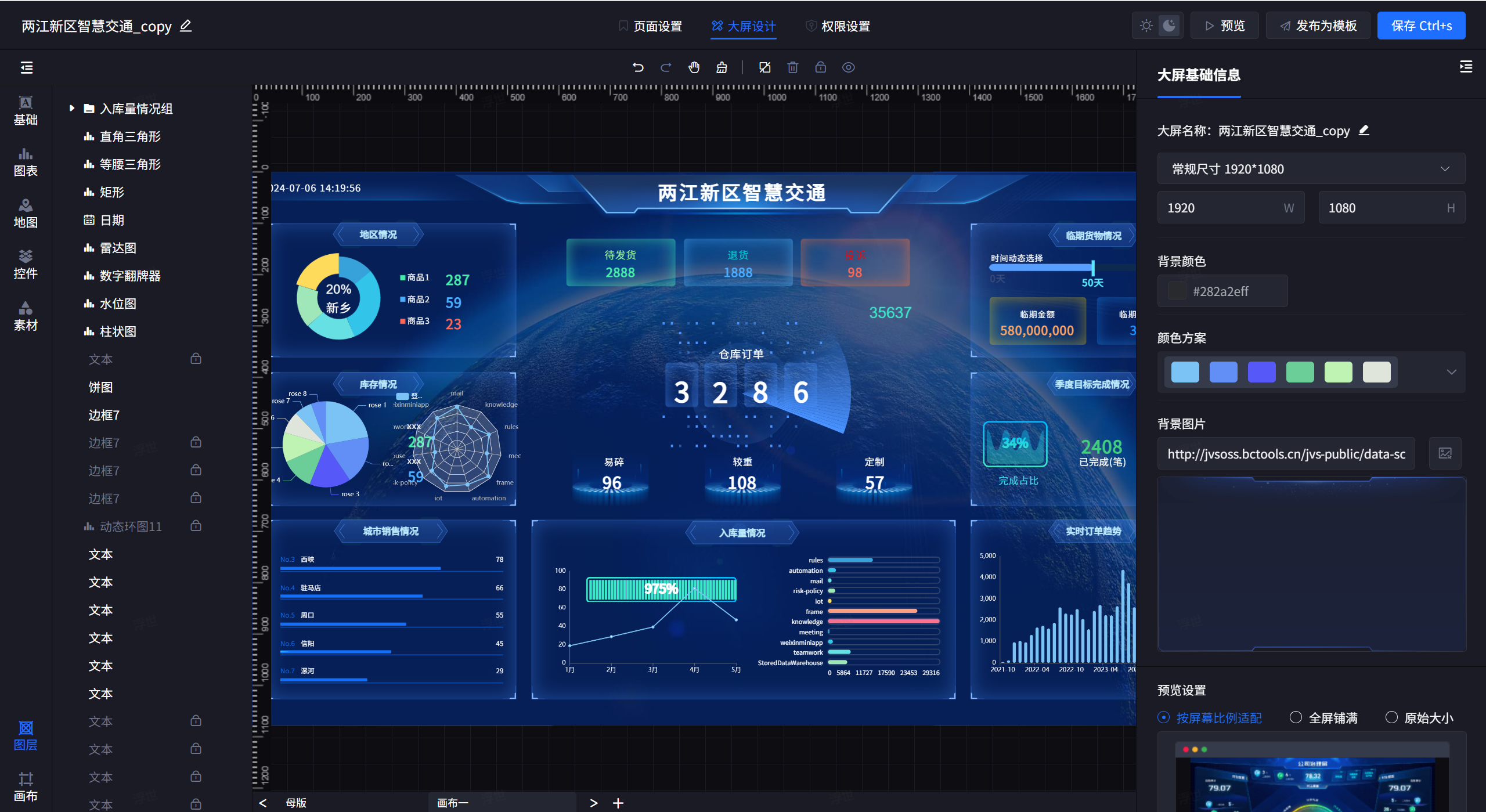
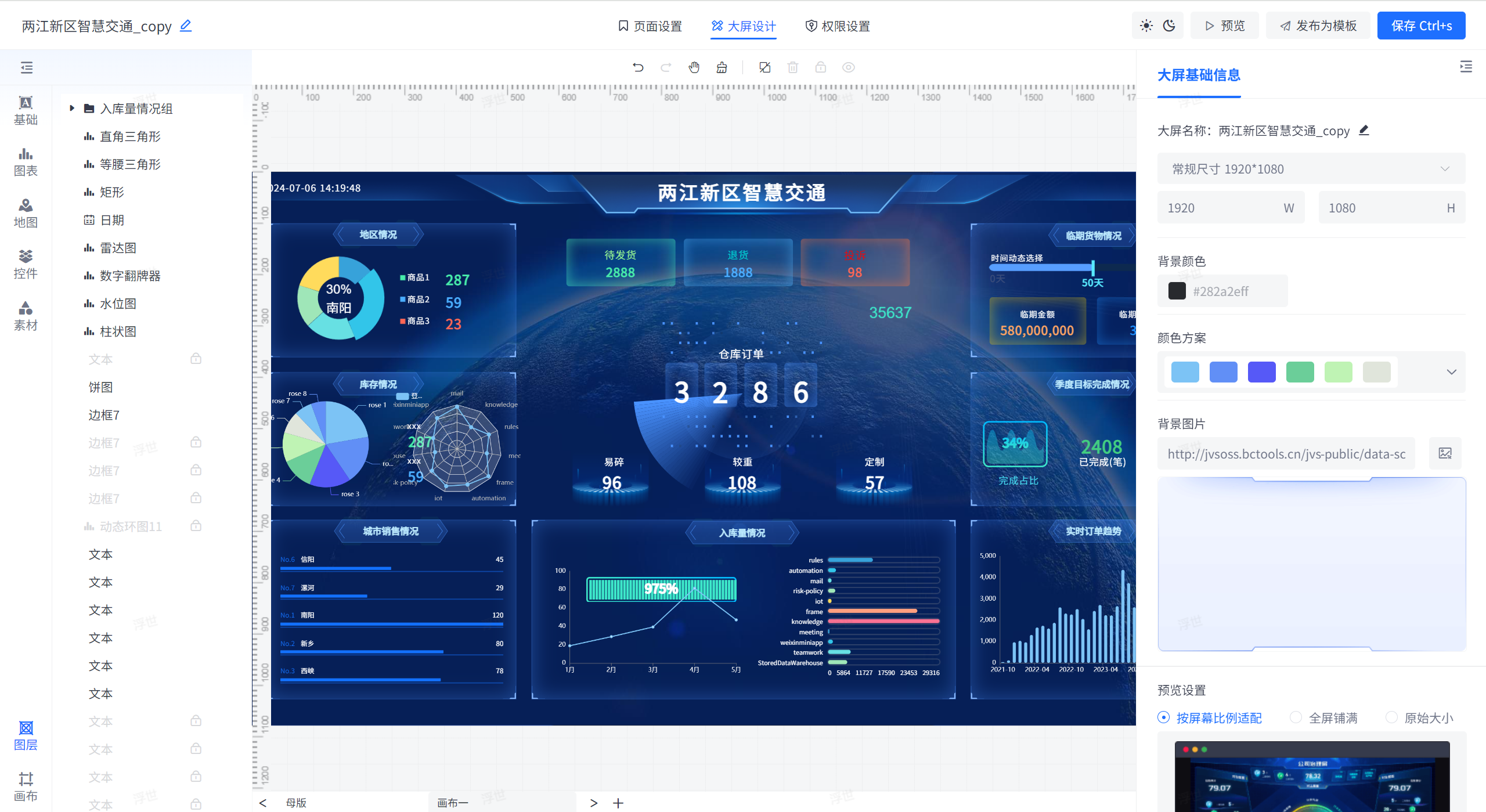















 1491
1491

 被折叠的 条评论
为什么被折叠?
被折叠的 条评论
为什么被折叠?










